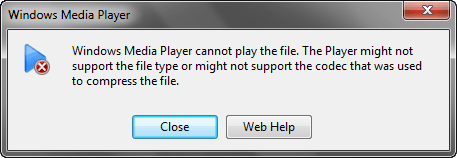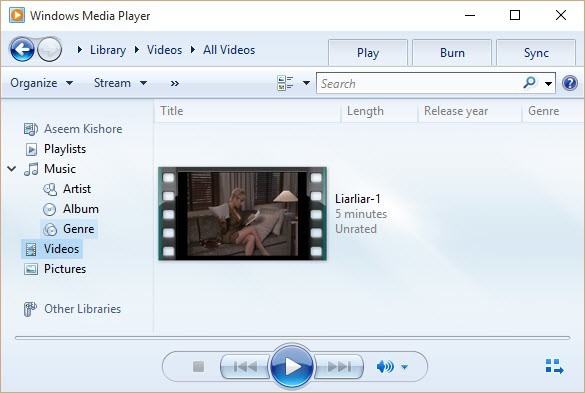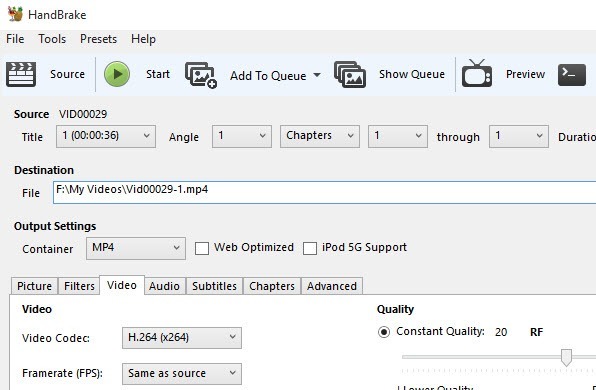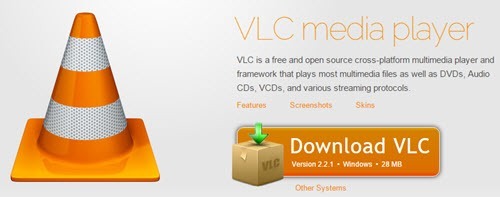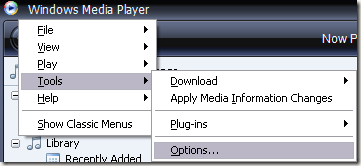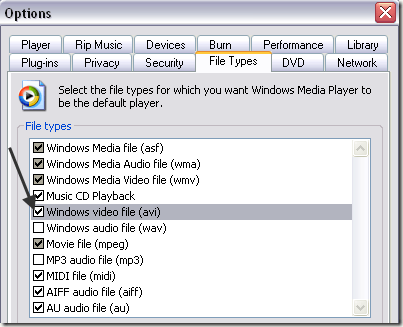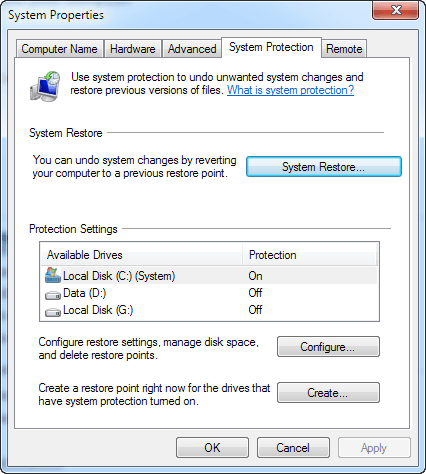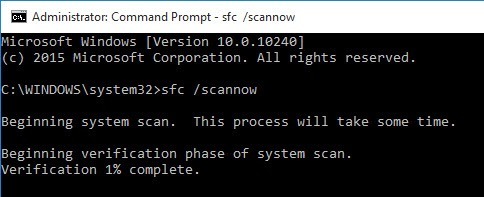Essayez-vous de lire un fichier AVI à l'aide de Windows Media Player, mais la vidéo ne sera pas lue? Peut-être que vous voyez la première image de la vidéo, mais le reste est vide? Ou peut-être obtenez-vous un message d'erreur indiquant que le format vidéo n'est pas pris en charge?
Même si Windows Media Player prend en charge la lecture de fichiers AVI, vous pouvez toujours rencontrer des problèmes. Dans cet article, je vais parler des raisons pour lesquelles une vidéo AVI peut échouer à jouer et ce que vous pouvez faire pour résoudre le problème.
Comprendre le format AVI
La première chose que vous devez comprendre à propos de AVI, Audio Audio Interlaced, est qu'il s'agit d'un très ancien format de conteneurcréé par Microsoft en 1992. Cela signifie qu'un fichier AVI contient des flux de données audio et vidéo qui peuvent être lus ensemble en synchronisation.
Ceci est important car le format du flux audio ou vidéo peut être différent dans l'AVI récipient. Par exemple, le flux vidéo peut être compressé à l'aide du codec DivX, Xvid, H.264, VP9 ou MPEG-4.
Si votre Fichier AVI contient un flux vidéo qui utilise un codec plus moderne pour la compression, Windows Media Player peut ne pas être en mesure de le lire car il ne peut pas décompresser ce codec particulier.
Vous avez essentiellement quatre solutions à ce problème : utilisez une version plus récente de Windows Media Player, convertissez la vidéo dans un autre format comme MP4, WMV, etc., installez les codecs nécessaires sur votre système pour que Windows Media Player puisse décompresser le flux vidéo ou utiliser un lecteur multimédia différent comme VLC, qui supporte déjà à peu près tous les codecs.
Pour une compréhension approfondie de tout cela, consultez ma guide des codecs, des formats de conteneurs et du transcodage.
Version plus récente de WMP
Selon la version de Windows que vous utilisez, vous pourrez peut-être résoudre votre problème en mettant simplement à niveau Windows, ce qui vous donnera une version plus récente de WMP.
Si vous êtes sous Windows XP ou Windows Vista , la dernière version qui fonctionnera sur ces systèmes d'exploitation est Windows Media Player 11. Si vous utilisez Windows 7 ou supérieur, vous utilisez la dernière version, qui est 12. La version 12 peut lire les la plupart des formats y compris MP4, MOV, AAC, H.264 et M2TS.
Si vous utilisez Vista ou XP, cela vaut probablement la peine d'être mis à niveau et pas seulement parce que vous obtenez une version légèrement améliorée de Windows Media Player! Malheureusement, les utilisateurs de XP et Vista devront payer pour mettre à niveau leurs machines vers Windows 10 ou investir dans une nouvelle machine.
Si vous restez avec l'ancien système d'exploitation, continuez à lire pour plus de solutions. p>
Convertir une vidéo AVI
Si vous devez utiliser Windows Media Player et que la vidéo ne sera pas lue, vous pouvez essayer de convertir la vidéo dans un autre format pris en charge.
La façon la plus simple de le faire est d'utiliser un programme appelé HandBrake, qui est gratuit. Notez que lors de l'utilisation de HandBrake, il convertira la vidéo au format MP4 en utilisant le codec H.264. Les utilisateurs de Vista et XP ne seront pas en mesure de lire ces vidéos en utilisant WMP 11. Pour ces utilisateurs, vous devez mettre à niveau comme mentionné précédemment ou utiliser un lecteur multimédia tiers comme VLC, que je mentionne ci-dessous.
Ceci est principalement pour les utilisateurs Windows 7 et supérieurs qui ont un fichier AVI qui utilise un codec différent non supporté par WMP 12.
Il est vraiment facile d'utiliser HandBrake aussi. Cliquez simplement sur le bouton Source, puis cliquez sur Fichieret accédez à l'emplacement de votre fichier AVI.
Une fois numérisé, vous pouvez Laissez tout tel quel et cliquez sur le bouton Démarrer. Votre fichier sera converti en un fichier MP4 dans le même répertoire que le fichier vidéo d'origine.
Installez Codec Packs ou utilisez VLC
Si le problème est lié au codec et que vous devez utilisez Windows Media Player, votre seule autre option est de télécharger un pack de codecs. C'était très courant, mais c'est plutôt rare ces jours-ci.
Vous devez faire attention lorsque vous téléchargez des packs de codecs car certains d'entre eux contiennent des logiciels malveillants, des virus, etc. Je recommande fortement de télécharger VLC Media Player à la place et de l'utiliser car il contient déjà tous les codecs anciens et modernes par défaut et il est sûr.
Si vous devez absolument, vous pouvez consulter mon post précédent sur téléchargement de codecs pour Windows Media Player.
Fichier AVI corrompu
En plus du problème de codec, vous pourriez aussi avoir des problèmes à lire un fichier AVI s'il est corrompu ou endommagé. Habituellement, ce problème peut être résolu à l'aide d'outils de réparation tiers.
Heureusement, j'ai écrit des articles sur lire les fichiers AVI endommagés et sur réparer les fichiers AVI corrompus. Si les fichiers AVI ne sont pas corrompus, cela peut être un problème avec WMP lui-même. Voici quelques solutions possibles.
Windows Media Player Problèmes
Une solution simple possible est de s'assurer que le type de fichier est associé à WMP. Vous pouvez le faire en ouvrant le lecteur Windows Media, en allant sur Outils, puis en cliquant sur Options. Notez que ce n'est que pour les anciennes versions de WMP.
Maintenant, cliquez sur l'onglet Types de fichierset assurez-vous que AVIest sélectionné dans la liste. S'il n'est pas sélectionné, c'est peut-être la raison pour laquelle vos vidéos ne sont pas diffusées.
Une autre solution, qui a fonctionné pour certains, est utilisez la restauration du système pour revenir à un état antérieur du système. Si WMP était capable de lire votre fichier AVI auparavant, mais ne le peut pas, une restauration du système pourrait résoudre le problème.
Vous pouvez lire mon article précédent sur restauration du système et comment l'activer. Une fois sur l'onglet Protection du système, cliquez simplement sur le bouton Restauration du système. Si vous avez désactivé ou désactivé la restauration du système, continuez à lire.
Vous pouvez également essayer d'exécuter le Vérificateur des fichiers systèmeforte>sous DOS, qui vérifie tous les fichiers système et remplace ceux qui sont corrompus ou supprimés par les originaux. Vous pouvez exécuter la commande en allant sur Démarrer, Exécuteret en tapant CMD. À l'invite, tapez ce qui suit:
sfc / scannow
Si vous ne pouvez toujours pas lire les fichiers AVI dans Windows Media Player, postez un commentaire et je vais essayer de vous aider! Profitez-en!